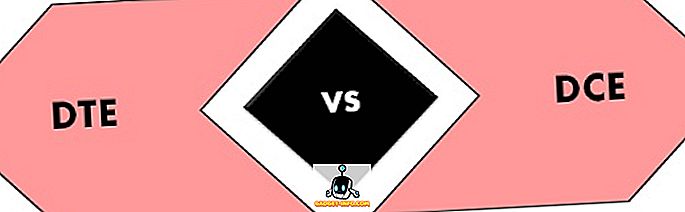A digitális adatok útközben történő szállítása, vagy akár a számítógépek közötti adatátvitel alig van egy népszerűbb tárolóeszköz, mint az USB flash meghajtók. És miért nem ez a helyzet. Végül is, az USB flash meghajtók elég megbízhatóak, rendkívül kényelmesek és természetesen hordozhatóak. Ez a hordozhatóság azonban azt is jelenti, hogy (gyakran) nem tudnak könnyen eltévedni vagy megsérülni. És ez nem jó dolog, különösen, ha fontos és bizalmas információk tárolására használod őket, amelyek rossz kezekbe kerülhetnek.
Nem, mert számos olyan titkosítási eszköz áll rendelkezésre, amelyek az USB flash meghajtók (és az azokon tárolt adatok) biztosítására irányulnak. Úgy hangzik, mintha valamit (és a flash-meghajtót) használhatna? Nézzük meg a 7 legjobb USB titkosító szoftvert.
A legjobb titkosítási szoftver az USB flash meghajtókhoz
1. VeraCrypt

A VeraCrypt egy rendkívül gazdag titkosító eszköz, ahol elhagyta a rendkívül népszerű (de most már megszűnt) TrueCrypt- et . Bár elsősorban a merevlemezek titkosítására irányul, a VeraCrypt egyformán szépen játszik az USB flash meghajtókkal.
A VeraCrypt alapvetően jelszóval védett lemezkötetek létrehozásával működik, amelyeket ipari szabványos titkosítási algoritmusokkal, például AES, Serpent és Twofish kódol. Lehetővé teszi továbbá a titkosított kötetek biztonságosabb védelmét jelszavak és kulcsfájlok használatával. Mindössze annyit kell tennie, hogy csatlakoztatnia kell a flash meghajtót, és kövesse a kötet létrehozó varázslóban említett lépéseket. Létrehozhat egy adott méretű titkosított kötetet a flash meghajtón, vagy titkosíthatja azt. Az így titkosított USB flash meghajtót (és az azt tartalmazó adatokat) csak a VeraCrypt segítségével lehet elérni, miután megadta a megadott jelszót és / vagy kulcsfájlt.
Ha olyan USB titkosító szoftvert keres, amely magában foglalja a csúcsminőségű titkosítást, és teljesen ingyenes, keresse fel a VeraCrypt-et. Azonban érdemes megjegyezni, hogy a VeraCrypt használata egy kis tanulási görbét tartalmaz.
Platform elérhetősége: Windows 10, 8, 7, Vista és XP; Mac OS X 10.6 és újabb, Linux.
Ár: Ingyenes.
Letöltés
2. DiskCryptor

Szeretne valamit, ami (majdnem) olyan robusztus és jellemző, mint a VeraCrypt, de egy kicsit könnyebb használni? A DiskCryptor pontosan az, amire szüksége van. Csakúgy, mint a VeraCrypt, ez főként az adatok biztosításával foglalkozik, titkosított kötetek létrehozásával a merevlemezeken, de ugyanúgy használható az USB flash meghajtókhoz is.
A DiskCryptor használatának megkezdése egy séta a parkban. Dugja be a titkosítani kívánt USB flash meghajtót, adja meg a szükséges paramétereket, például a jelszót, a titkosítási algoritmust és a kulcsfájlt, és a DiskCryptor onnan fogja elvenni. Támogatja a népszerű algoritmusokat, mint például az AES és a Twofish, és egymással együtt is alkalmazhatók. A titkosított USB flash-köteteket a DiskCryptor-on keresztül kell elérni, hogy hozzáférhető legyen. A DiskCryptor egyéb jellemzői közé tartozik az optikai lemezek és a rendszerbetöltő titkosításának képessége.
A DiskCryptor csak akkor fog szolgálni, ha egy egyszerű, mégis képes USB titkosító szoftver vadászik. Ne feledje azonban, hogy nem hozhat létre bizonyos méretű titkosított köteteket, és a titkosítási sebességek is kicsit a lassabb oldalon is.
Platform elérhetősége: Windows 10, 8, 7, Vista és XP.
Ár: Ingyenes.
Letöltés
3. Rohos lemez titkosítás

Nemcsak az összes olyan csengő és síp, amit egy kiváló USB-titkosító szoftvertől elvárhat, a Rohos Disk Encryption szintén nagyon szép extrákban csomagol, ami még félelmetesebbé teszi.
A Rohos Disk Encryption alapvető funkciója a titkosított kötetek létrehozása. Amikor csatlakoztatja az USB flash meghajtót, automatikusan meghatározza a rajta létrehozandó titkosított kötet (tároló) legjobb méretét. Természetesen az egyéni kötetméret is könnyen meghatározható, valamint más paraméterek, mint például a titkosított kötet tárolófájl helye és a csatolási pont betűje. A létrehozás után a titkosított köteteken tárolt adatok kényelmesen hozzáférhetők a telepítésükhöz. A Rohos Disk Encryption lehetővé teszi, hogy dinamikusan növelje a titkosított kötetek méretét a követelmény szerint. Nem csak azt, hogy titkosított telepített programokat és egyéni mappákat is titkosíthat a számítógépen, így csak akkor érhető el, ha egy titkosított kötetű USB flash meghajtó és az automatikus konfigurációjú hordozható Rohos Mini Disk társalkalmazás van csatlakoztatva. képes titkosított lemezeket elrejteni a médiatartály-fájlokban (pl. AVI, MP3). Dope, igaz?
Dióhéjban a Rohos Disk Encryption egy könnyű, USB-s titkosítási megoldás, amely néhány rendkívül hasznos jótékonyságot dob a keverékbe. A VeraCrypthez és a DiskCryptorhoz viszonyítva ez is meglehetősen egyszerű. Azonban csak egy titkosítási algoritmust támogat, nevezetesen az AES 256-ot.
Platform elérhetősége: Windows 10, 8, 7, Vista és XP.
Ár: A fizetett verzió licencelése 35, 00 $, 30 napos próbaidővel kezdődik.
Letöltés
4. Gilisoft USB Stick titkosítás

A Gilisoft USB Stick Encryption kétségtelenül bámulatos megjelenésű, szép funkciós felhasználói felület, fényes gombokkal és csiszolt fémlemezzel kiegészítve . De a jó megjelenés csak a kép része, és egyszerű, de hatékony titkosítási funkciókkal egészül ki.
A Gilisoft USB Stick Encryption nevetségesen könnyen használható. Egyszerűen csatlakoztassa a flash meghajtót, és automatikusan felismeri. Ezután mindössze annyit kell tennie, hogy meg kell adnia a biztonságos (vagy titkosított) terület méretét, amelyet a meghajtón szeretne létrehozni (a praktikus csúszkán keresztül), valamint a titkosítási jelszót, és az alkalmazás gondoskodik a többitől. A biztonságos partíciókat az AES 256 algoritmussal titkosítják, és a programon keresztül történő telepítés után hozzáférhetők. Itt nincsenek túl sok szükségtelen extrák, csak nagy titkosítási jóság. Ha a titkosított USB-meghajtó társbiztonságos hozzáférési alkalmazása véletlenül törlődik, akkor azt is könnyen vissza lehet állítani. Tehát nincs semmi aggódni!
Ha mindössze annyit kell, hogy egy nem titkosító USB-titkosító szoftvert tartalmaz, amely nem tartalmaz túl sok további opciót, a Gilisoft USB-titkosítás csak a dolog, amire szükség van. De van néhány hátránya is, mint például az ingyenes próbaverzió 10-szeres használatának korlátja, és egy bosszantó nagybetű, amely gyakrabban jelenik meg, mint amennyire kellene.
Platform elérhetősége: Windows 10, 8, 7, Vista és XP.
Ár: A fizetett verzió költsége 49, 95 $, a próba 10-szeres maximális felhasználási korlátja.
Letöltés
5. LaCie Private-Public

A Seagate tulajdonában levő francia digitális tárolóeszközök gyártójának köszönhetően a LaCie Private-Public rendkívül egyszerű, de meglepően jó USB titkosító szoftver. Nem próbál túl sokat csinálni, hanem nagyszerűen működik.
A LaCie Private-Public teszi az USB flash meghajtók titkosítását (ugyanúgy működik a rendszeres merevlemezek esetében is). És hordozható alkalmazásként egyenesen le lehet futtatni a flash meghajtót, mivel nincs szükség semmilyen telepítésre vagy ilyen jellegűre. Csak adja meg a titkosítandó flash meghajtó lemezméretét és a jelszót, és a segédprogram titkosítja a meghajtót (space) a szabványos AES 256 algoritmus használatával. Miután elkészült, a titkosított flash meghajtó hely (és az adatok) csak a telepítés után érhetők el. Nem lehet könnyebb, mint ez?
A LaCie Prave-Public tökéletes, ha megbízható és gyors titkosítási eszközt szeretne használni útközben. Ráadásul mind a Windows mind a Mac OS X rendszerben is elérhető, és a Seagate neve is támogatja, ami csak jobbá teszi a dolgokat.
Platform elérhetősége: Windows 10, 8, 7, Vista és XP; Mac OS X 10.5 - 10.9.
Ár: Ingyenes.
Letöltés
6. Kakasoft USB Security

A Kakasoft USB Security- t egyszerűen elengedhetjük egy újabb malom-USB-titkosító szoftverként, mivel annak mérete és (korlátozott) korlátozott funkciója van. De ha pontosan ezt keresed, és nem érdekel a másik húszezer extra lehetőség, nehéz vele baj.
A LaCie Private-Publichez hasonlóan a Kakasoft USB Security is teljesen önálló az USB flash meghajtón, és így bárhol használható. A segédprogram maga telepíti az USB flash meghajtót, és úgy konfigurálható, hogy automatikusan futjon, amikor a meghajtó csatlakoztatva van. A hasonló alkalmazásokhoz hasonlóan más flash alapú memóriaeszközöket is támogat, például memóriakártyákat és külső lemezeket. Mindössze annyit kell tennie, hogy meg kell adnia egy titkosítási jelszót, és a Kakasoft USB Security titkosítja a teljes meghajtót, valamint a benne tárolt adatokat. A titkosított lemezek ugyanazzal a módszerrel érhetők el, mint az alkalmazáson.
Azonban a Kakasoft USB Security, jóllehet elég jól működik, eléggé korlátozott a funkciók tekintetében. Aztán ott van az a tény is, hogy nem említi kifejezetten a titkosítási algoritmust, amelyet az adatok biztonsága érdekében használ.
Platform elérhetősége: Windows 10, 8, 7, Vista és XP.
Ár: A fizetett verzió 22, 95 $, a szolgáltatás korlátozott próbája elérhető.
Letöltés
7. BitLocker To Go

Robusztus és képes USB titkosítási megoldást szeretne, de nem akarja, hogy egy másik szoftvert használjon erre? Nem jelent problémát, mivel a BitLocker To Go fedezte.
A BitLocker To Go egy bizonyos, a Windows bizonyos verzióihoz illeszkedő, rendkívül praktikus titkosító segédprogram, amely lehetővé teszi az USB flash meghajtókon tárolt adatok könnyű biztosítását. A vezérlőpult BitLocker meghajtó titkosítási kisalkalmazása segítségével csak másodpercek alatt konfigurálható. Az USB flash meghajtókat az AES 256 titkosítási algoritmus segítségével titkosítják. Továbbá, ha elfelejti a feloldó jelszót, akkor ugyanaz az automatikus generált helyreállítási kulcs segítségével lehet visszaállítani, amely maga is menthető egy fájlba, vagy szinkronizálható a Microsoft-fiókjával.
Mindent összevetve, a BitLocker To Go rendkívül megbízható módja az USB flash meghajtók titkosításának, ha nem akarja, hogy bármilyen extra szoftverrel kiabáljon. De ez csak a Windows bizonyos verzióiban érhető el, így ez egy kicsit böfögő.
Megjegyzés: Ha az operációs rendszer választása Mac OS X, ne aggódjon. Használhatja a beépített FileVault segédprogramot az USB flash meghajtók titkosítására. A FileVault az AES algoritmust is használja a lemezek titkosításához, a bejelentkezési jelszót titkosítási jelként használva.
Platform elérhetősége: Windows Vista és 7 (Enterprise és Pro kiadások), Windows 8 és későbbi (Pro és Enterprise kiadások).
Ár: Ingyenes.
Biztosítsa az adatait útközben!
Az USB titkosító szoftver kényelmes és megbízható módszert kínál az USB flash meghajtók (és az azokon tárolt adatok) biztosítására az illetéktelen hozzáférés ellen. A fentiekben leírtak szerint ugyanakkor rengeteg segédprogram áll rendelkezésre. Szeretne teljes körű, titkosítási megoldásokat elérni, amelyek túlmutatnak az egyszerű titkosításon? Menjen a VeraCrypt, a DiskCryptor vagy a Rohos Disk Encryption alkalmazáshoz. Egy kicsit egyszerűbb keres? A BitLocker To Go vagy a LaCie Private-Public nagyszerűen fog működni. Vegyük mindet egy centrifugálásra, és említsd meg kedvencedet az alábbi megjegyzésekben.